光影魔术手多图边框DIY详细教程,玩转图片创意
光影魔术手以其强大的多图边框功能,让图像展示焕发新生。这些边框模板不仅数量众多,设计更是别出心裁,既美观又实用,能够轻松容纳多张图片。通过多图边框,你可以将多张图片巧妙地融合在一起,创造出独一无二的视觉效果。
无需复杂操作,接下来,就让我们一起探索如何亲手制作光影魔术手多图边框吧!
动手实践:打造专属多图边框
步骤一:直奔主题
无需繁琐的开场白,直接打开光影魔术手软件,在顶部菜单栏中寻找到“工具”选项,然后毫不犹豫地点击“多图边框制作”。瞬间,你将进入到一个全新的世界——多图边框的创作空间。
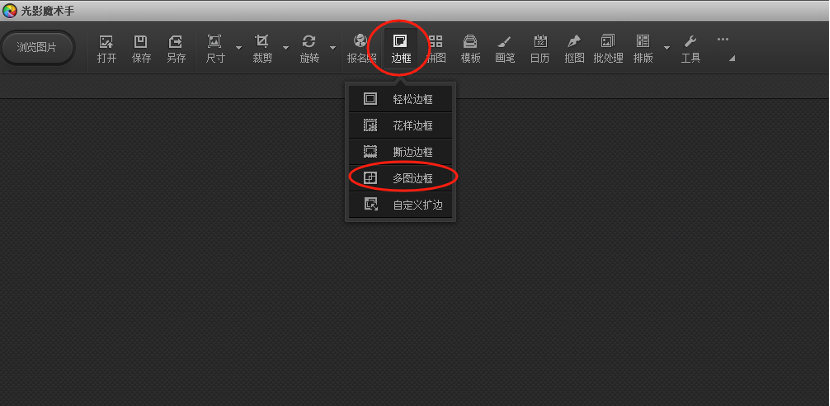
步骤二:素材准备
在进入创作空间之前,别忘了为你的作品准备好一张或多张高质量的素材图片。这些图片将是你创意的基石,也是你作品的灵魂所在。点击右上角的“制作边框”,进入新页面后点击“打开素材图片”下的“打开JPG或PNG图片”,从你的图库中精心挑选出一张照片吧!
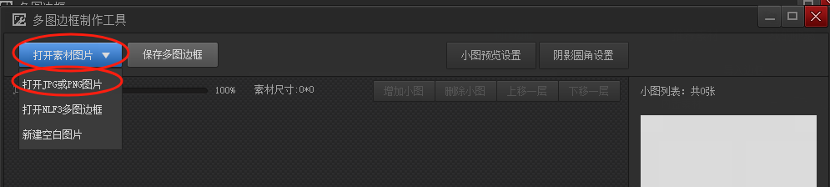
步骤三:小图添加
一旦素材准备就绪,就可以开始添加小图了。点击“增加小图”按钮,就像是在画布上轻轻撒下一颗颗创意的种子。你可以自由设置小图的样式(如是否圆角)、阴影效果、位置以及大小。
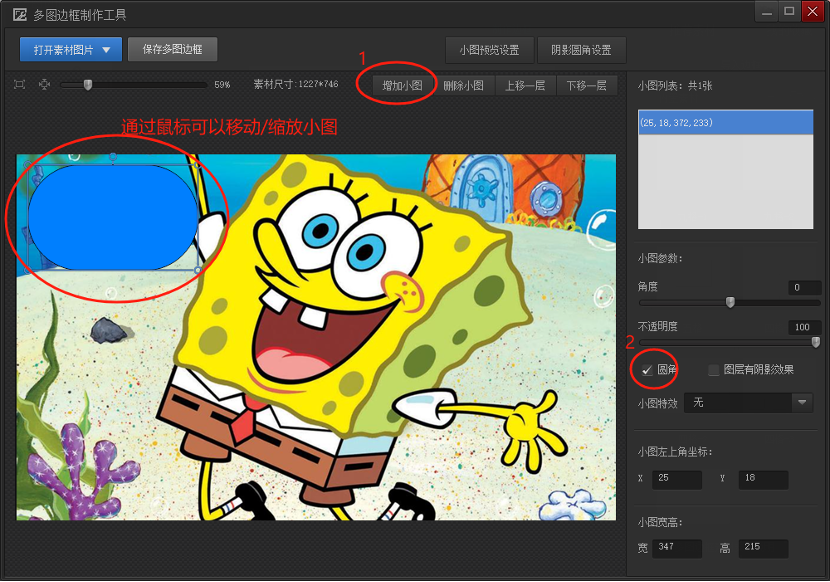
步骤四:多图并进
如果你觉得一张小图还不足以表达你的创意和情感,那就继续增加吧!光影魔术手支持同时添加多张小图,并且每一张小图都可以进行独立的样式和效果设置。你可以根据自己的喜好和创意需求,为每一张小图都赋予不同的风格和特色。在编辑栏上方,你也可以对小图进行删除或是图层调整。
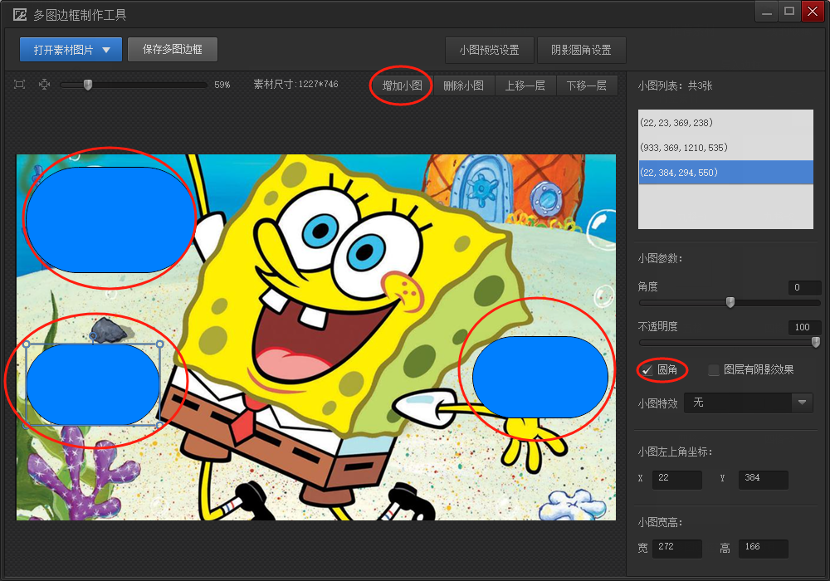
步骤五:保存成果
当你的多图边框作品终于完成时,别忘了点击左上角的“保存多图边框”按钮来保存你的劳动成果。保存路径为光影魔术手安装目录下的“FrameMaterial\MultiFrame”文件夹中,为你的作品起一个特别的名字吧!例如,我这里命名为“自制边框1”,大家可以随意发挥。
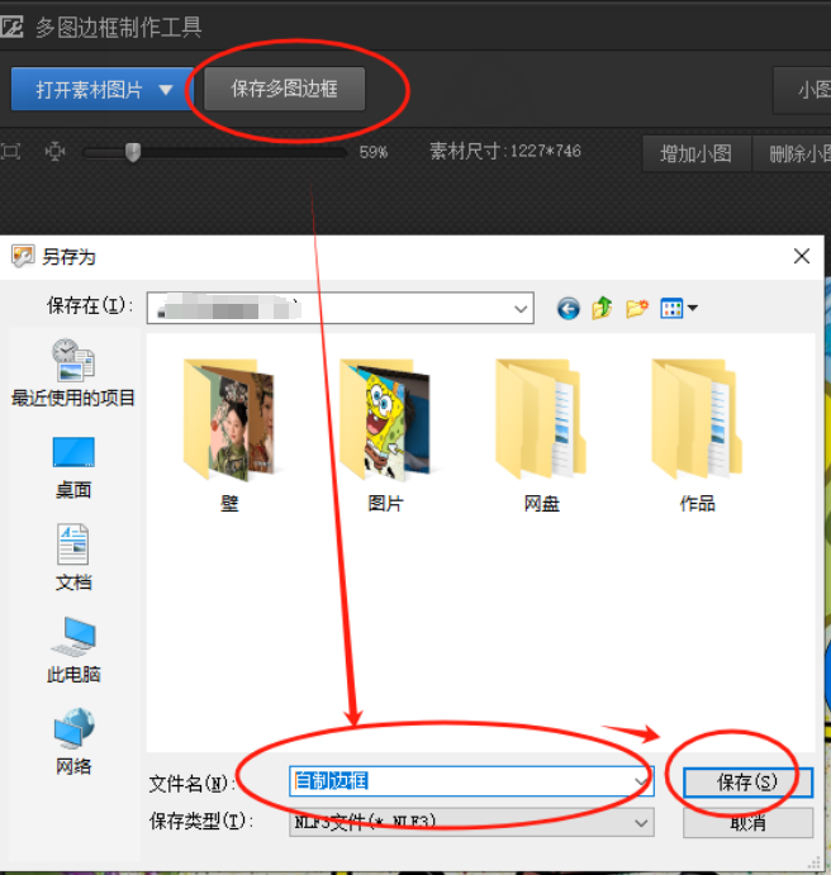
步骤六:体验成果,享受创作
保存完多图边框后,回到光影魔术手的主界面。去找找我们自己刚制作的多图边框,体验一下自己DIY的成果吧!重新点击“边框”-“多图边框”选项,你会发现自己的作品已经静静地躺在“我的收藏”中等待你的点击。点击它并应用到你的照片上吧!如果图片不够,可以点击左侧的“增加图片”再增加三张图片,然后设置图片的显示区域。每张图片都可以移动选区来调节。觉得满意了点击确定。
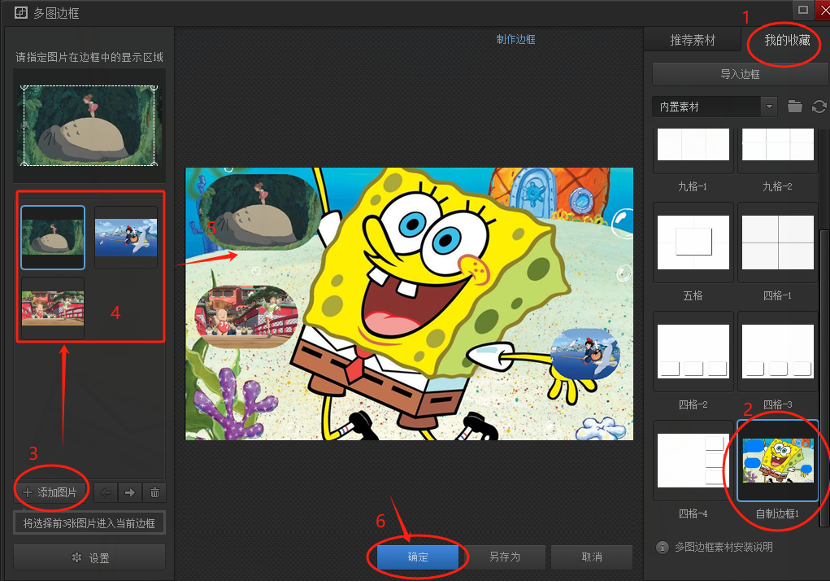
通过这次的光影魔术手多图边框DIY之旅,我们不仅掌握了多图边框的制作技巧和方法,还体会到了创意与技术的完美结合所带来的无限可能。
本文详细介绍了如何在光影魔术手中制作多图边框的步骤和技巧。从素材准备到小图添加与调整,再到最终保存与分享,每一步都充满了创意与乐趣。通过本文的学习和实践,你将能够轻松掌握多图边框的制作方法并将其应用于自己的作品中。同时,我也鼓励大家不断尝试新的创意和风格,以丰富自己的作品库并提升个人的创作能力。